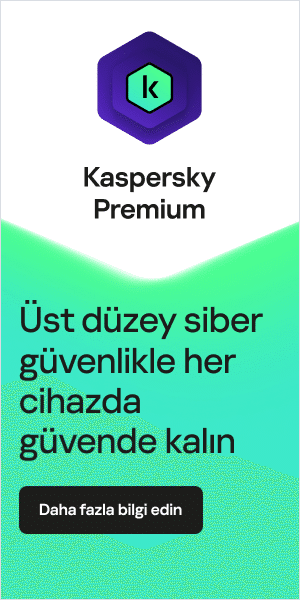Kimse spam e-postalar almayı sevmez. Bunlar sadece sinir bozucu ve zaman alıcı olmakla kalmaz, aynı zamanda tehlikeli de olabilirler. Kötü amaçlı yazılımların %94'ünün spam e-postalar tarafından iletildiği ve casus yazılımlar, kimlik avı ve fidye yazılımları gibi daha pek çok olası tehlikeyi barındırdıkları tahmin edilmektedir.
Genel olarak spam tanımı, aslında almayı istemediğiniz, ticari veya aldatıcı olma olasılığı bulunan iletilerdir. Spam kavramı internet kadar eskidir ve üstesinden gelmek için sarf edilen ciddi çabalara rağmen sorun olmaya devam ediyor. Bu genel bakışta, spam’leri nasıl belirleyeceğinizi, spam'leri nasıl bildireceğinizi, istenmeyen iletilerin nasıl engelleneceğini ve spam'lerin nasıl önleneceğini açıklıyoruz.
Spam e-postaları belirleme
Bazen bir iletinin spam olduğu çok açıktır. Ancak durum bu değilse yine de bunu ayırt etmekte işinize yarayabilecek birkaç işaret vardır:
Gönderenin adresini kontrol edin
Çoğu sapan, anlamlı olmayan veya anlamsız gibi görünen e-posta adreslerinden gelir; örneğin amazondeals@tX94002222aitx2.com. Gönderenin adının üzerine gelindiğinde e-posta adresinin tamamını görebilirsiniz ki bu da muhtemelen tuhaf bir yazıma sahiptir. Bir e-posta adresinin meşru olup olmadığından emin olmadığınız takdirde, kontrol etmek için adresi bir arama motoruna yazın.
Sizden ne tür bilgiler istendiğini düşünün
Yasal şirketler, banka veya kredi kartı bilgileri, kimlik numarası gibi kişisel bilgileri istemek için size durup dururken e-posta ile ulaşmaz. Genel olarak, “hesap bilgilerini doğrulamanız” veya “hesap bilgilerinizi güncellemeniz” gerektiğini söyleyen istenmeyen iletiler dikkatli bir şekilde ele alınmalıdır.
Gerekirse, URL'yi doğrudan tarayıcınıza yazarak veya arama motoru ile arama yaparak ilgili web sitesine kendiniz gidin ve hesabınızda, e-postadaki bağlantıya tıklamadan oturum açın.
İletide bir aciliyet hissi varsa dikkatli olun
Spam gönderenler genellikle aciliyet hissi oluşturarak alıcı üzerinde baskı yaratmaya çalışır. Örneğin konu satırında, sizi harekete geçmeye zorlamak için “acil” veya “acil eylem gerekiyor” gibi sözcükler kullanılabilir.
E-postada adınızın kullanıp kullanmadığını kontrol edin
Bazı istenmeyen posta iletileri karmaşık olsalar da, “değerli müşterimiz” gibi belirsiz ifadelerle başlar ve bu bir tehlike işareti olarak görülmelidir. Abone olduğunuz yasal şirketler adınızı bilir ve size gönderdikleri e-postalarda size adınızla hitap edilir.
Gramerini ve imlayı kontrol edin
Yazım hataları ve kötü dil bilgisi, birer tehlike işaretidir. Bu tip e-postalarda, Google Çeviri üzerinden birkaç kez çeviri yapılması sonucu ortaya çıkan garip ifadeler veya olağan dışı cümleler olabilir.
Eklere karşı dikkatli olun
Yasal kuruluşlar, kötü amaçlı yazılımlar taşıdığı bilinen ekleri olan istenmeyen e-postalar göndermekten kaçınır. Bilinmeyen bir göndericiden sizi bir ek açmaya yönlendiren bir e-posta alırsanız, bu bir istenmeyen posta işaretidir. Cihazınıza kötü amaçlı yazılım indirmeleri söz konusu olabileceğinden, bilinmeyen e-postalardaki ekleri açmaktan kaçının.
Spam e-posta ve ileti örnekleri
Spam e-postalar farklı kategorilere ayrılır. En yaygın örneklerden bazıları şunlardır:
- Reklamlar – size ürün veya hizmet satmaya çalışırlar. Bunlar bazen gerçek olabilir ancak genellikle dolandırıcılık amacı taşır.
- Sahte e-postalar – yasal kuruluşları taklit ederek kimlik avı yoluyla veya sizi kendi tercihinizle vermeye ikna ederek gizli veya kişisel verilerinizi ele geçirmeye çalışır.
- Para dolandırıcılığı – bunlar, kötü şöhretli “Nijerya Prensi” dolandırıcılıklarından sahte yardım çağrıları gibi dolandırıcılığa yönelik daha karmaşık girişimlere kadar uzanır.
- Kötü amaçlı yazılım uyarıları – cihazlarınızda fidye yazılımı veya virüs gibi kötü amaçlı yazılımların bulaşmış olduğunu söyler. Bu iletiler genellikle sizi bir eki açmaya veya bağlantıya tıklamaya davet eder ve bu bağlantıya tıkladığınızda cihazınıza kötü amaçlı yazılım indirilir.
- Zorla veya kazara abonelikler - Çevrimiçi olarak bir şey satın aldığınızda veya yeni bir uygulamaya kaydolduğunuzda, farkında olmadan bültenlere de abone olabilirsiniz. Bazı şirketler şeffaf olmayan taktikler kullanabilir, bu nedenle bültenlere kendi tercihiniz dışında abone olmanız mümkün olabilir.
- Abartılı vaatler – “köşeyi dönme” tavsiyeleri, mucize diyetler, inanılmaz indirimler ve teklifler, ödül çekilişleri veya piyangolar gibi.
- Zincirleme mektuplar – genellikle zorlama bir hikâye vardır ve bir başkasına iletmemeniz durumunda “başınıza kötü şeyler gelebilir”.
Spam e-postaları azaltma
Spam filtreleri aşağıda açıklandığı gibi istenmeyen postaların azaltılmasına yardımcı olsa da, istenmeyen postaların size ulaşmasını en baştan önlemek için kullanabileceğiniz bazı en iyi e-posta uygulamaları vardır. Bunlar:
Kaydolduğunuz yerler konusunda seçici olun:
E-posta adresinizi yalnızca güvendiğiniz kuruluşlara verin. E-posta adresinizi paylaştığınızda, yalnızca almak istediğiniz bültenlere katılmayı tercih edin. Unutmayın, saygın şirketler pazarlama e-posta aboneliklerinden çıkmayı kolay ve şeffaf hale getirir.
E-posta adresinizi nasıl paylaşacağınız konusunda dikkatli olun:
Hepimiz e-posta adresimizi arkadaşlar, aile üyeleri ve iş bağlantılarımızla paylaşırız. Ancak e-posta adresinizi herkese açık forumlarda veya sosyal medyada yayınlamaktan kaçının, çünkü botlar ve spam gönderenler adreslerinizi bu tip ortamlarda yakalayabilir. E-posta adresinizi mümkün olduğunca az, yani sadece gerçekten kullandığınız hizmetler için kullanmaya çalışın.
Farklı amaçlar için farklı e-posta adresleri kullanın:
Örneğin, iş için bir e-posta adresi, yakın arkadaşlar ve aile için bir başka e-posta adresi, sitelere kaydolmak ve abonelikler için de başka bir geçici e-posta adresi kullanabilirsiniz. Bir adres ele geçirildiğinde onu kapatabilirsiniz. Böylece diğer hesaplarınızı riske atmamış olursunuz.
Spam iletilere nasıl tepki vereceğiniz konusunda dikkatli olun:
Başarabilirseniz istenmeyen iletilere tıklamamak ya da hiç açmamak en iyisidir. Tedbirli olun ve şüphelendiğiniz iletileri silin. Spam iletileri asla yanıtlamayın. Çünkü böyle bir durumda dolandırıcılar e-posta adresinizin aktif olduğundan emin olur ve size daha çok spam gönderir. Kötü amaçlı yazılımlar indirmekten veya kimlik avı saldırılarına maruz kalmaktan kaçınmak için hiçbir zaman spam e-postalardaki bağlantılara tıklamayın veya ekleri açmayın.
Spam e-postalarda abonelik iptali yapmalı mısınız?
Eğer e-posta tanıdığınız bir şirketten gelen bir pazarlama bülteniyse ve artık benzer e-postaları almak istemiyorsanız, aboneliğinizi iptal edebilirsiniz. Diğer taraftan, bu bir spam e-posta ise, abonelikten ayrılmak için herhangi bir teşebbüste bulunmamak en iyisidir (bu seçeneğin sunulduğunu varsayıyoruz). Bunun nedeni, spam gönderenlerle herhangi bir etkileşimin kötü bir fikir olmasıdır. Abonelikten çıkma eylemi, karşı taraf için potansiyel bir av olduğunuzu doğrulamaktan başka bir işe yaramaz. Bazı durumlarda abonelikten çıkma bağlantısının kendisi de tehlikeli olabilir. Spam e-postaları silmek ya da spam filtreleme veya engelleme kullanmak en iyisidir.

Spam e-postaları bildirme
Spam e-postaların silinmesi, diğer spam e-postaların gelen kutunuza ulaşmasını engellemez. Ancak e-posta sağlayıcınıza, hangi e-postaları görmek istediğinizi ve hangilerini görmek istemediğinizi öğretebilirsiniz. Bunu, e-posta sağlayıcısına göre değişen spam bildirme özelliklerini kullanarak yapabilirsiniz. İyi bilinen bazı örnekler şunlardır:
Web tarayıcısı üzerinden Gmail'de spam iletileri işaretleme
- E-postanın solundaki boş kutuyu seçerek, Gmail'deki herhangi bir spam iletinin yanına bir onay işareti yerleştirin.
- Gelen kutunuzun hemen üzerindeki menüye bakın.
- Daire içindeki ünlem işareti (! ) şeklindeki simgeyi bulun.
- İletiyi spam olarak işaretlemek için bu düğmeye basın.
- Gmail için klavye kısayollarını etkinleştirdiyseniz, ! (Shift+1) tuşuna basabilirsiniz.
- Gmail, bu iletinin ve bu iletinin parçası olduğu tüm ileti dizilerinin spam klasörüne taşındığını onaylar.
Bir mobil web tarayıcısı üzerinden Gmail'de spam iletileri işaretleme
- İstenmeyen bir iletinin solundaki kutuya bir onay işareti koyun; bunu birden fazla ileti için de yapabilirsiniz.
- İsterseniz bildirmek istediğiniz iletiyi açabilirsiniz.
- Ekranın sağ üst kısmında yeni bir menü belirir. Diğer seçenekleri görmek için aşağı ok simgesine dokunun.
- Genişletilmiş menüden Önemsiz olarak işaretle öğesini seçin.
Gmail uygulamasında spam iletileri işaretleme
Android ve iOS mobil cihazlar için Gmail uygulamasında bir iletiyi spam olarak bildirmek için:
- Gelen kutunuzda, bir veya daha fazla iletinin önündeki baş harflere dokunun.
- Seçtiğiniz iletiler için seçenekleri göstermek üzere üst menü kayar. Ekranın sağ üst köşesinde yer alan üç nokta şeklindeki menü simgesine dokunun.
- Daha fazla seçeneğin görüntülendiği başka bir menü açılır. Listeden Önemsiz olarak işaretle seçimini yapın.
Bir web tarayıcısı üzerinden Outlook'ta istenmeyen iletileri işaretleme
- Outlook hesabınıza giriş yapın.
- İleti listenize gidin ve önemsiz iletiyi seçin. Birden fazla iletiyi tek seferde önemsiz olarak işaretlemek için iletinin yanındaki daireye bir onay işareti koyun.
- Araç çubuğundan Gereksiz'i seçin.
- Gereksiz olarak işaretle iletişim kutusundan, Bildir’i seçin veya iletiyi Microsoft'a bildirmeyin.
- İleti Gereksiz E-posta klasörüne taşınır.
- Gereksiz E-posta klasöründeki öğeler 30 gün sonra silinir.
Apple Mail'de istenmeyen iletileri işaretleme
- iPhone, iPad veya iPod touch cihazınızda iletiyi açın, alttaki Bayrak simgesine dokunun ve ardından İstenmeyene Taşı’ya dokunun.
- Mac'inizde iletiyi seçin ve Posta araç çubuğunda İstenmeyen düğmesine tıklayın. Alternatif bir yol da iletiyi kenar çubuğundaki İstenmeyen klasörüne sürüklemektir.
- iCloud.com'da iletiyi seçin, Bayrak simgesine tıklayın ve İstenmeyene Taşı'yı seçin. Alternatif bir yol da iletiyi kenar çubuğundaki İstenmeyen klasörüne sürüklemektir.
Gelen kutunuz zaman içinde, işaretlediğiniz e-postalara benzeyen e-postaları otomatik olarak spam klasörünüze filtrelemeyi öğrenecektir. Bu klasöre alınan e-postalar muhtemelen 30 günden sonra otomatik olarak silinir.
Yanlışlıkla istediğiniz e-postaların da istenmeyen e-posta klasörüne taşınmadığından emin olmak için, istenmeyen posta klasörünüze ara sıra bakmak da iyi bir fikirdir.
Spam e-postaları filtreleme
İletileri spam olarak işaretlemenin yanı sıra spam filtrelerinin ayarlanması da spam ile mücadele etmenin başka bir yoludur. Bu işlemler e-posta sağlayıcısına göre değişiklik gösterir. Burada birkaç örnek veriyoruz:
Gmail spam filtresini yapılandırmak için:
- Gmail hesabınıza giriş yapın.
- Sağ üst kısımdaki Dişli simgesine ve ardından Ayarlar seçeneğine tıklayın.
- Filtreler ve Engellenen Adresler’e gidin ve Yeni filtre oluştur'a tıklayın.
- Gönderen bölümüne, istenmeyen posta klasöründen uzak tutmak istediğiniz göndericinin e-posta adresini yazın.
- Filtre oluştur’a tıklayın.
Outlook.com spam filtresini yapılandırmak için:
- Ayarlar'a gidin.
- Tüm Outlook ayarlarını görüntüle'yi seçin.
- Posta öğesini seçin.
- Gereksiz e-posta'yı seçin.
- Filtreler bölümünde, Güvenli gönderenler ve etki alanları listemde yer almayan kişilerden gelen ekleri, resimleri ve bağlantılarını engelle onay kutusunu işaretleyin.
- Kaydet'i seçin.
Apple Mail spam filtresini yapılandırmak için:
- Önemsiz posta filtresini görüntülemek veya düzenlemek için Mail menüsünden Tercihler'i seçin.
- İstenmeyen Posta simgesine tıklayın.
- İstenmeyen posta filtrelemeyi etkinleştir seçeneğinin yanındaki kutuda onay işareti olduğunu doğrulayın. Değilse buraya tıklayın.
- İstenmeyen posta geldiğinde Mail’in ne yapması gerektiğini belirtin:
- İstenmeyen posta olarak işaretle ama Gelen Kutusu’nda bırak.
- İstenmeyen posta kutusuna taşı.
- Özel eylemler gerçekleştir ve yapılandırmak için İleri Düzey’e tıklayın. İstenmeyen ilerde özel eylemler ayarlamak için ek filtreler ayarlayabilirsiniz.
- İletileri istenmeyen posta filtresinin dışında bırakma seçeneklerinden birini tercih edin. Bunlar:
- İletiyi gönderen, Adres Defterinize veya Kişiler uygulamanıza eklenmiş.
- İletiyi gönderen Önceki Alıcılardan biri.
- İletin tam adınız kullanılarak gönderilmiş.
Thunderbird spam filtresini yapılandırmak için:
- Thunderbird hamburger menüsüne gidin ve Seçenek > Hesap Ayarları'nı seçin.
- Her hesap için Önemsiz Posta Ayarları bölümüne gidin ve Bu hesap için uyarlanabilir önemsiz posta denetimlerini etkinleştir öğesini seçin.
- Tamam’ı seçin.
İstenmeyen e-postaları engelleme
Bazen istenmeyen göndericilerden ileti almayı durdurmak istediğinizde, engelleme daha iyi bir seçenek olabilir. Artık bir göndericiden ileti almak istemediğinizde, onu engelleme zamanı gelmiş demektir. Bu e-postalar tipik spam iletiler gibi görünmediğinden, istenmeyen posta filtresinin gözünden kaçmaları mümkün olabilir. Buna karşılık, genellikle spam e-postaların değişmez tanımlanabilir e-posta adresleri yoktur. Dolayısıyla engelleme, istenmeyen posta akışını engellemez.
Engelleme işlemi her e-posta sağlayıcısı ve cihaz için farklıdır. Örneğin:
Gmail'de e-postaları engelleme
- İstenmeyen tarafın gönderdiği iletiyi açın.
- Sağ üst köşedeki Diğer seçeneğine veya üç noktalı menüye tıklayın.
- [Gönderen] adlı göndereni engelle’ye tıklayın.
- İletiyi bildirmek istiyorsanız Spam bildir seçeneğine tıklayın.
Outlook ve Hotmail'de e-postaları engelleme
- Engellemek istediğiniz istenmeyen göndericiden gelen bir iletiyi seçin.
- Outlook menü çubuğundan ileti > Gereksiz seçimini yapın.
- Engelle'ye tıklayın. Outlook böylece bu gönderenin e-posta adresini engellenenler listesine ekler ve bundan sonraki iletilerini filtreler.
- Bu işlemi geri almak istiyorsanız Araçlar > Gereksiz E-posta Tercihleri bölümüne gidin. Engellenen Gönderenler sekmesine gidin, belirli e-posta adresine tıklayın ve Seçili Göndereni Kaldır'ı seçin.
iPhone veya iPad'de e-postaları engelleme
iPhone Kişileri kullanarak istenmeyen e-postaları engelleme:
- Engellemek istediğiniz kişinin e-posta adresinin Kişiler uygulamasında olduğundan emin olun. Değilse, bu gönderen için bir giriş yapmanız gerekir.
- Ayarlar, Mail > Engellenenler’e dokunun. Engellenen Gönderen Seçenekleri'ne dokunun.
- Engellendi ve ardından Yeni Ekle’yi seçin.
- İstenmeyen e-posta göndericisi için oluşturduğunuz kişiye dokunun.
- iCloud'da postayı etkinleştirip bu tercihi tüm Apple aygıtlarınızda eşitleyin.
İstenmeyen e-postaları Mail uygulamasını kullanarak engelleme:
- İstenmeyen kişinin e-postasını açın.
- Göndericinin adına tıklayın.
- Başlıkta Gönderen'e dokunun ve Bu kişiyi Engelle'yi seçin.
Ayarlar > Mail > Engellendi bölümüne giderek gönderenlerin engellemesini kapatabilirsiniz. Engellenen gönderenin adını bulun ve Engellemeyi Kaldır'a dokunun.
Spam iletilerden korunma
İyi bir e-posta güvenliği sağlama, istenmeyen posta filtreleri kullanma ve istenmeyen iletilerin engellemenin yanı sıra, şu üç adımı uygulayabilirsiniz:
Çok faktörlü kimlik doğrulamasını etkinleştirin.
Çok faktörlü veya iki faktörlü kimlik doğrulama kullanmak, kimlik avı saldırısı ile kullanıcı adınızı ve parolanızı ele geçirmeleri halinde bile korsanların hesabınıza bağlı ek kimlik doğrulama gereksinimlerini karşılayamayacakları anlamına gelir.
Üçüncü taraflarca sunulan spam filtrelerini kullanabilirsiniz
E-posta servis sağlayıcınızın kendi filtresi olabilir ancak bunu bir anti spam yazılımıyla birlikte kullanmak ek bir siber güvenlik katmanı sağlayabilir. Çünkü bu şekilde e-postalar gelen kutunuza ulaşmadan önce iki spam filtresinden geçer. Dolayısıyla bir ileti spam filtresinden geçse bile diğer filtreye yakalanır. E-posta sağlayıcınızla birlikte çalışan bir anti-spam filtresi arayın.
Kapsamlı bir antivirüs yazılımı kullanın
Kötü amaçlı bir bağlantıya tıklayarak veya yanlışlıkla kötü amaçlı bir yazılım indirerek bir spam e-postasının kurbanı olduğunuzu varsayalım. Böyle bir durumda, Kaspersky Premium gibi iyi bir antivirüs çözümü kötü amaçlı yazılımı tanır ve cihazınıza veya ağınıza zarar vermesini önler.
İlgili makaleler:
- Sahte Aramalar Nedir ve Nasıl Önlenir
- Robot Çağrılar Nedir ve Nasıl Durdurulur
- Kimlik Avı E-Postalarını Tanıma ve Onlardan Kaçınma
- En Güvenli Mesajlaşma Uygulamaları
İlgili ürünler: